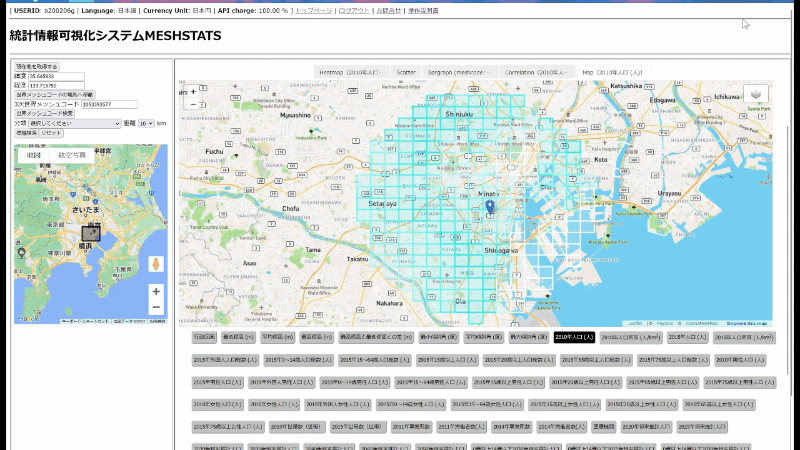Cliquez sur [World Mesh Code Search], puis extrayez les statistiques de maillage de base pour la sélection actuelle.
Vous pouvez sélectionner la zone de 2 km à 35 km.
Lorsque vous accédez à l’écran d’acquisition de données, vous verrez un écran affiché ci-dessous. Dans la partie supérieure de l’écran d’acquisition de données, il y a des liens pour revenir à la page supérieure, au signet, au contact et à ce manuel d’utilisation. Au plus haut, USERID: ID utilisateur enregistré, Langue: Paramètres de langue actuels et Unité monétaire: Devise actuelle apparaissent. Une carte est affichée dans le sous-panneau de gauche. Le type de carte peut être sélectionné dans Modifier les informations utilisateur. La région rectangulaire sélectionnée sur la carte est affichée par une couleur différente. Vous pouvez voir la latitude et la longitude (code maillé mondial), et la taille initiale de la région rectangulaire est définie sur 600 secondes d’arc en latitude × 900 secondes d’arc en longitude. La taille de la région rectangulaire est ajustée de 120 secondes d’arc en latitude x 180 secondes d’arc en longitude à 2100 secondes d’arc en latitude × 3150 secondes d’arc en longitude.
Si vous cliquez sur [Obtenir votre position actuelle], vous verrez une confirmation d’autorisation pour envoyer vos informations de localisation. Si cela est autorisé, il se déplacera vers une zone centrée sur votre emplacement actuel.
si vous cliquez sur [Rechercher le maillage mondial] dans Google Maps et ESRI Maps, les données de la région actuellement sélectionnée commencent à être extraites de la base de données. Les données récupérées et le logiciel d’analyse des données sont affichés dans le panneau de droite.
Dans Google Map, vous pouvez récupérer des données autour d’un point de repère sélectionné en plus de [Search world mesh code]. Sélectionnez une zone sur la carte, choisissez un type de point de repère dans les catégories, puis cliquez sur [Rechercher des objets], puis les données commencent à être récupérées.
Les types de points de repère suivants sont actuellement disponibles :
magasin de vêtements, boutique, boulangerie, magasin d’alcool fe, cinéma, cyber café, massage, supermarché, supérette, pharmacie, confiserie, bureau de poste, banque, guichet automatique, salon de coiffure, hôtel, hébergement simple, minshuku, musée d’art, bain thermal, parc, station de taxis, hôpital, jouet, monument en pierre, patrimoine mondial, victoire spéciale, nom de la gare, arrêt de bus, école, jardin d’enfants / garderie, université, parking, poste de police, boîte de police, Boîte postale, téléphone public, appartements et Mansho, dortoirs, hôtel de ville, centre communautaire, église chrétienne, temple bouddhiste, sanctuaire, temple islamique, synagogue, temple zoroastrien, station de ski et station-service.Si vous cliquez sur un point de repère, un lien cliquable s’affiche dans une fenêtre contextuelle. Si vous cliquez sur un point de repère, un lien cliquable s’affiche dans une fenêtre contextuelle. Si vous appuyez sur un lien Clikable, la récupération des données autour du point de repère sélectionné commence.
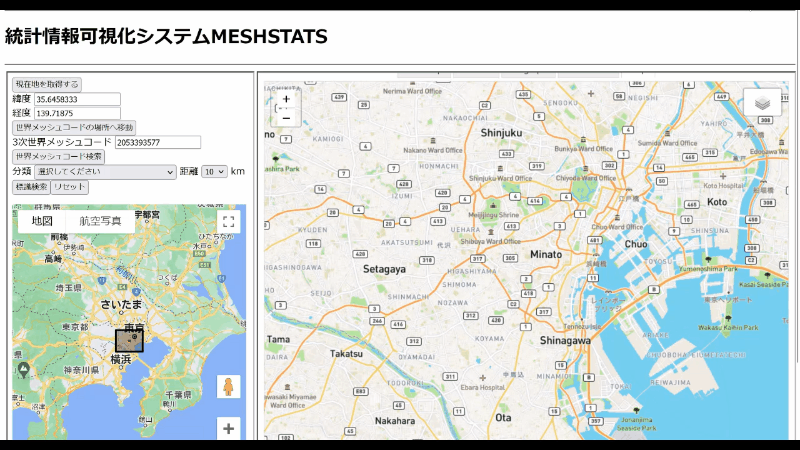

Cliquez sur [World Mesh Code Search], puis extrayez les statistiques de maillage de base pour la sélection actuelle.
Vous pouvez sélectionner la zone de 2 km à 35 km.
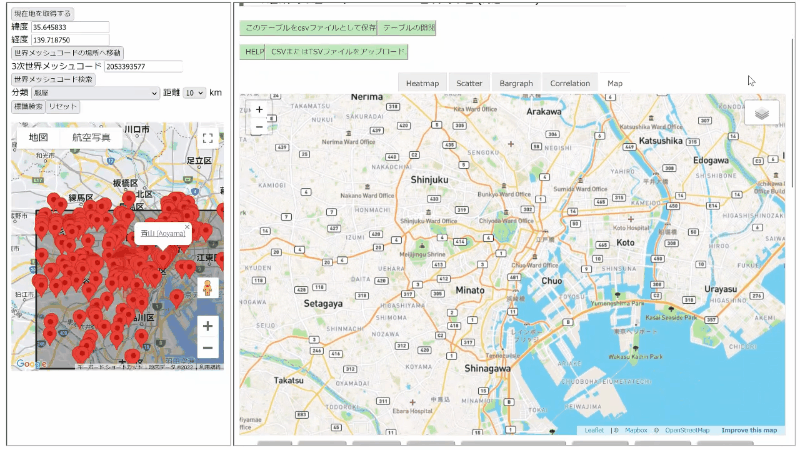

Vous pouvez enregistrer, afficher et ajouter des données de maillage World.
Lorsque vous utilisez la fonction carte, si vous cliquez sur la case grise en haut à droite de la carte du côté droit, vous pouvez tracer les points de repère sélectionnés sous forme d’icônes différentes sur la carte du côté droit. Vous pouvez calculer partiellement les valeurs de certaines statistiques et données de maillage mondial autour d’un point de repère sélectionné. Vous pouvez également calculer le nombre de points de repère identiques qui existent dans la zone de sélection. Cette fonction peut être utilisée pour mesurer l’environnement environnant et estimer les concurrents dans la prévision simple de la demande.
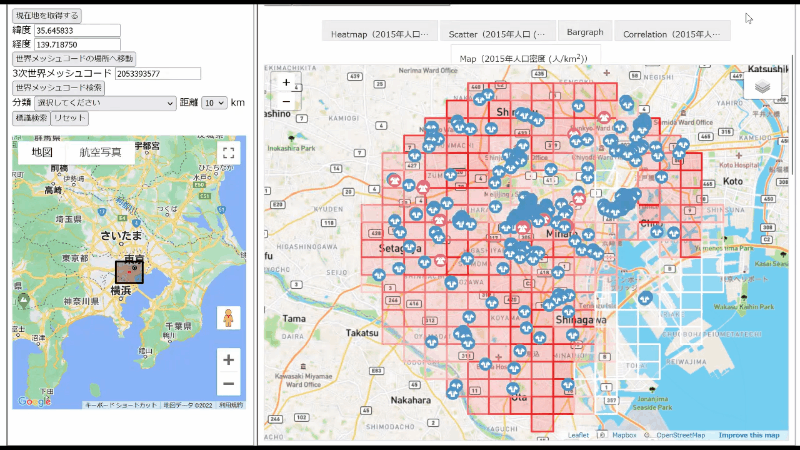
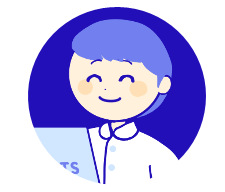
Si vous cliquez sur les boutons, les données World Mesh s’affichent.